Bạn có từng gặp tình huống chụp những bức ảnh đáng nhớ nhưng khi cần lại không thể tìm thấy vì nằm đâu đó trên iCloud? Đừng lo lắng, bạn không cô đơn đâu. Việc quản lý ảnh trên iCloud là một trong những vấn đề nhiều người dùng iPhone từng gặp phải. Với bài viết hôm nay, SEIKO5.VN sẽ hướng dẫn bạn chi tiết, từng bước một, cách xem ảnh iCloud trên iPhone. Đồng thời, chúng tôi sẽ cung cấp những giải pháp thực tế nhất để xử lý các vấn đề liên quan.
Hãy xem bài viết này như một “cẩm nang sử dụng” cải thiện trải nghiệm quản lý ảnh cho bạn khi sử dụng iCloud trên iPhone.
iCloud là gì? Vai trò của iCloud trong việc quản lý ảnh trên iPhone
Đầu tiên, để hiểu sâu về cách xem ảnh iCloud, bạn cần biết iCloud chính xác là gì và tại sao Apple lại ưu ái công cụ này cho người dùng toàn cầu.
iCloud là gì?
Hiểu một cách đơn giản, iCloud là “kho quản lý tất cả trong một” của bạn, giúp lưu trữ và đồng bộ hóa dữ liệu trên các thiết bị Apple (iPhone, iPad, Mac, Apple Watch). Đối với ảnh, iCloud hoạt động như một thư viện đám mây ảo, nơi bạn có thể lưu trữ, xem và quản lý ảnh từ mọi thiết bị có cùng Apple ID.
Vai trò của iCloud trong việc quản lý ảnh:
Sử dụng iCloud không chỉ giúp bạn lưu ảnh mà còn mang lại nhiều lợi ích vượt trội hơn như:
– Giải phóng dung lượng iPhone: Không cần phải đau đầu vì thông báo “Dung lượng iPhone còn ít”. Những bức ảnh kích thước lớn được lưu trữ trên iCloud sẽ giúp iPhone nhẹ nhàng và mượt mà hơn.
– Đồng bộ dễ dàng: Một bức ảnh chụp trên iPhone có thể tự động xuất hiện trên iPad hoặc MacBook của bạn, miễn là tất cả đều dùng chung tài khoản iCloud.
– Khôi phục nhanh chóng: Trong trường hợp bạn lỡ tay xóa ảnh, iCloud có khả năng khôi phục chúng từ bản sao lưu.
Vậy còn chờ gì nữa? Hãy tận dụng ngay iCloud để dễ dàng quản lý kho ảnh của mình nhé!
Cách kiểm tra iCloud đã bật đồng bộ ảnh chưa?
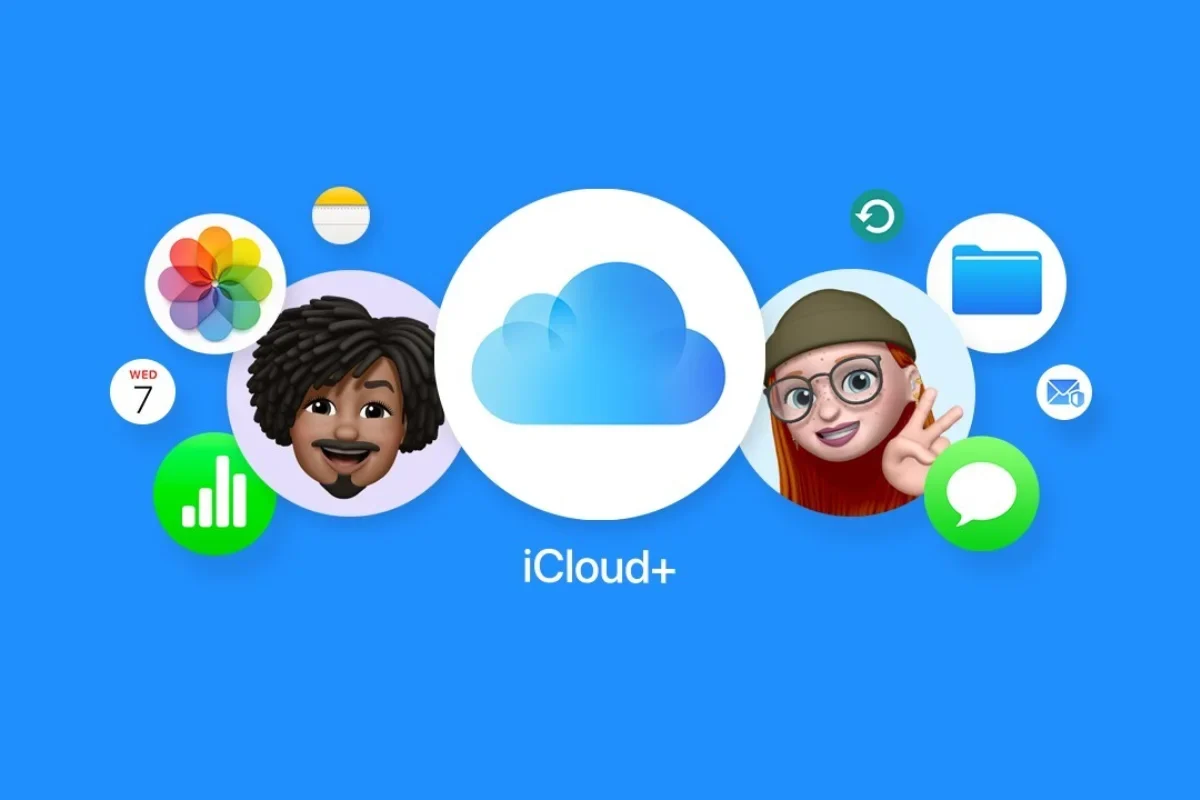
Hướng dẫn kiểm tra:
- Truy cập ứng dụng Cài đặt (Settings) trên iPhone của bạn.
- Nhấn vào tên của bạn (Apple ID), thường xuất hiện ở đầu giao diện.
- Tìm và chọn iCloud.
- Cuộn xuống và nhấn vào mục Ảnh, kiểm tra xem tùy chọn “Ảnh iCloud” (iCloud Photos) có đang bật không.
💡 Mẹo nhỏ: Nếu tính năng “Ảnh iCloud” chưa được bật, chỉ cần kích hoạt bằng cách gạt nút sang phải. Đừng quên kiểm tra xem dung lượng iCloud của bạn còn đủ không nhé—nếu không, hãy cân nhắc mua thêm dung lượng.
Lưu ý: iCloud hỗ trợ người dùng miễn phí 5GB lưu trữ. Tuy nhiên, nếu bạn có nhiều ảnh hoặc video, hãy nâng cấp lên các gói trả phí (như 50GB, 200GB hoặc 2TB) để tránh lỗi “hết dung lượng”.
Hướng dẫn cách xem ảnh iCloud trên iPhone chi tiết
Sau khi đã kích hoạt đồng bộ Ảnh iCloud, bạn đã sẵn sàng để “bước chân” vào thư viện ảnh đám mây của mình. Có nhiều cách để xem ảnh, tùy thuộc vào mục đích và tình huống cụ thể. Dưới đây là từng bước hướng dẫn chi tiết:
1. Kiểm tra trong ứng dụng Ảnh (Photos)
Thư viện Ảnh trên iCloud sẽ tự động đồng bộ với ứng dụng “Ảnh” có sẵn trên iPhone, vì vậy bạn không cần cài thêm app bên ngoài.
- Mở ứng dụng Ảnh (Photos).
- Cuộn xuống để duyệt qua các tấm ảnh, hoặc sử dụng công cụ tìm kiếm (Search) bên trong ứng dụng để tìm theo địa điểm, ngày tháng, hoặc danh mục.
- Nếu gặp tình trạng ảnh bị “mờ” hoặc không hiển thị đầy đủ, hãy chắc chắn rằng iPhone của bạn đang kết nối với mạng Wi-Fi hoặc Internet. Ảnh đầy đủ độ phân giải sẽ được tải xuống từ iCloud.
2. Xem ảnh từ nền tảng web iCloud
Trong một số trường hợp, bạn có thể muốn xem ảnh iCloud mà không cần sử dụng ứng dụng “Ảnh”. Lúc này, truy cập trình duyệt Safari và làm theo hướng dẫn sau:
- Mở Safari trên iPhone.
- Truy cập trang web chính thức icloud.com.
- Đăng nhập bằng Apple ID của bạn.
- Chọn mục Ảnh (Photos) để truy cập thư viện đám mây.
➡️ Giao diện trên web sẽ hiển thị tương đối giống ứng dụng “Ảnh”. Bạn có thể duyệt, tải xuống, hoặc xóa ảnh trực tiếp từ đây.
3. Tải ảnh từ iCloud về máy
Nếu bạn muốn tải một số ảnh cụ thể từ iCloud về iPhone để chia sẻ hoặc chỉnh sửa, hãy làm như sau:
– Trong ứng dụng Ảnh, nhấn vào bất kỳ ảnh nào.
– Chọn biểu tượng tải xuống (hình đám mây) để lưu ảnh về máy.
Tip: Đừng tải tất cả ảnh về nếu iPhone của bạn có dung lượng hạn chế—chỉ giữ lại những ảnh quan trọng nhé!
Khắc phục sự cố không thể xem ảnh iCloud trên iPhone

1. Kết nối mạng không ổn định
- Hãy đảm bảo iPhone của bạn đang kết nối với Wi-Fi hoặc mạng di động mạnh.
- Kiểm tra tốc độ Internet bằng cách vào Safari và tải thử một trang web khác.
2. Dung lượng bị đầy
Cả iPhone lẫn iCloud đều cần có đủ không gian để lưu trữ và đồng bộ ảnh:
– Truy cập Cài đặt -> iCloud -> Quản lý dung lượng để kiểm tra.
– Xóa bớt dữ liệu không cần thiết hoặc nâng cấp lên gói iCloud trả phí.
3. Ảnh chưa hoàn tất đồng bộ
Nếu bạn vừa bật “Ảnh iCloud”, quá trình đồng bộ ảnh (đặc biệt là khi có hàng nghìn ảnh) có thể mất nhiều thời gian. Hãy để iPhone tự tải về và đồng bộ hóa trong nền.
Tăng hiệu quả sử dụng iCloud để quản lý ảnh
Ngoài việc xem ảnh, việc quản lý ảnh nhanh chóng và hiệu quả trên iCloud sẽ giúp bạn tiết kiệm thời gian và công sức. Dưới đây là một số mẹo:
- Bật “Tối ưu hóa dung lượng iPhone”:
Khi bật tính năng này trong Cài đặt -> Ảnh, iPhone sẽ chỉ lưu phiên bản ảnh thu nhỏ và giữ bản gốc độ phân giải cao trên iCloud. - Tổ chức ảnh trong album:
Sử dụng tính năng phân nhóm ảnh vào các album để dễ tìm kiếm và quản lý hơn. - Dọn dẹp iCloud định kỳ:
Xóa các ảnh trùng lặp, ảnh không cần thiết để tiết kiệm dung lượng.
Những câu hỏi thường gặp về cách xem ảnh iCloud trên iPhone
1. Làm sao để sửa lỗi iCloud không hiển thị ảnh?
Hãy kiểm tra:
– Bạn đã đăng nhập đúng tài khoản Apple ID chưa?
– Kết nối Internet có ổn định không?
– Dung lượng iCloud có bị đầy không?
2. Ảnh iCloud có tự động xóa khỏi iPhone nếu tôi xóa trên đám mây?
Tùy thuộc vào cách bạn cài đặt, nếu iCloud đang đồng bộ hóa toàn bộ, ảnh xóa trên iCloud thường sẽ biến mất khỏi iPhone.
3. Tôi có phải mua thêm dung lượng iCloud không?
Nếu nhu cầu lưu trữ của bạn vượt quá 5GB miễn phí mà Apple cung cấp, hãy xem xét mua thêm dung lượng với các gói trả phí (từ 50GB trở lên).
Liên hệ SEIKO5.VN để được hỗ trợ chi tiết
Nếu bạn gặp khó khăn hoặc thắc mắc liên quan đến việc sử dụng iCloud hay các thủ thuật hệ điều hành iOS/MacOS, hãy liên hệ chúng tôi:
- Website: SEIKO5.VN
- Hotline: 0911 377 688
- Email: [email protected]
Hy vọng bài viết đã giúp bạn có cái nhìn rõ ràng hơn về cách xem ảnh iCloud trên iPhone. Hãy thử làm theo hướng dẫn và chia sẻ trải nghiệm của bạn với chúng tôi nhé!
